나는 포맷 된 파티션에서 파일을 복구 할 수 있습니까?
Bitwar 데이터복구 , 또는 Bitwar 데이터복구 for Mac 당신이 당신의 포맷 된 파티션에서 거의 모든 손실 된 파일을 복구 할 수 있습니다 포맷 된 파티션 데이터 복구입니다.복구 프로세스는 4 단계만 수행 합니다.
이제 Bitwar 데이터복구의 Windows 버전과 빠른 포맷 복구를 처리 할 수 있습니다. Mac을 사용하는 경우, 당신은 맥 버전과 유사한 단계에서 복구 작업을 수행 할 수 있습니다.
단계 1:로그인 공식 웹사이트 http://kr.bitwar.net/data-recovery-software/, Bitwar 데이터복구 소프트웨어의 최신 버전을 다운로드 하 고 소프트웨어를 설치 합니다.
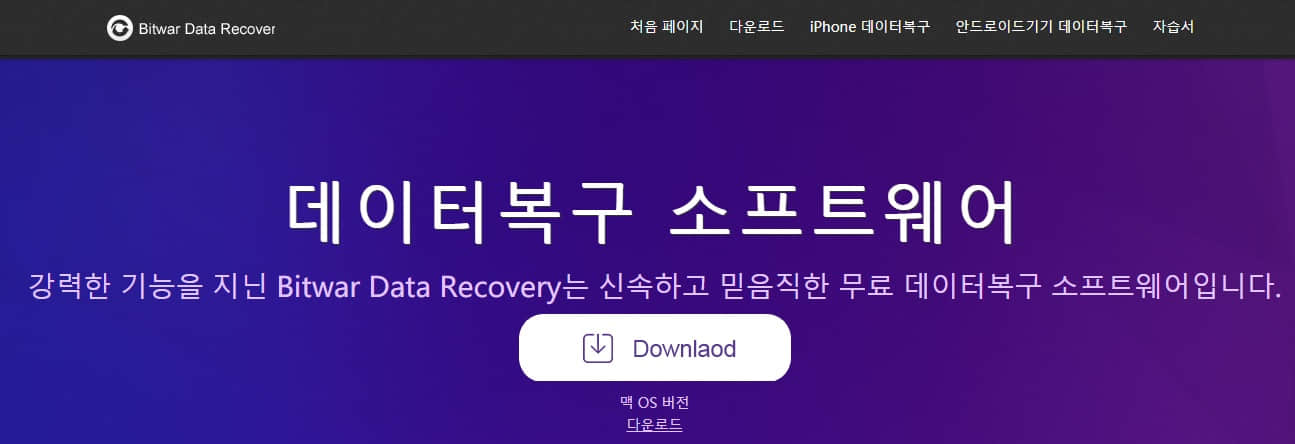
단계 2: 지금 클릭 "포맷 된 하드 드라이브" 컴퓨터에서 사용 가능한 드라이브에 대한 소프트웨어 검색을하게합니다.
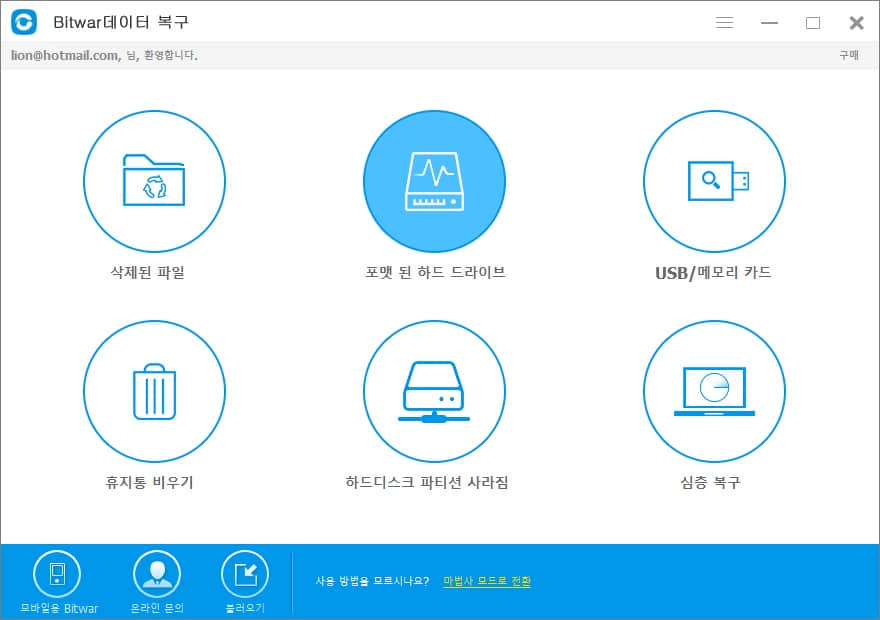
다음 프로그램은 연결된 외부 저장 장치를 포함하여 컴퓨터에있는 모든 파티션을 표시합니다. 논리 드라이브의 목록에서 포맷 된 드라이브를 선택하고"다음" .

단계 3: 복원 할 파일 형식을 선택하고 다음을 클릭하여 디스크를 스캔합니다.
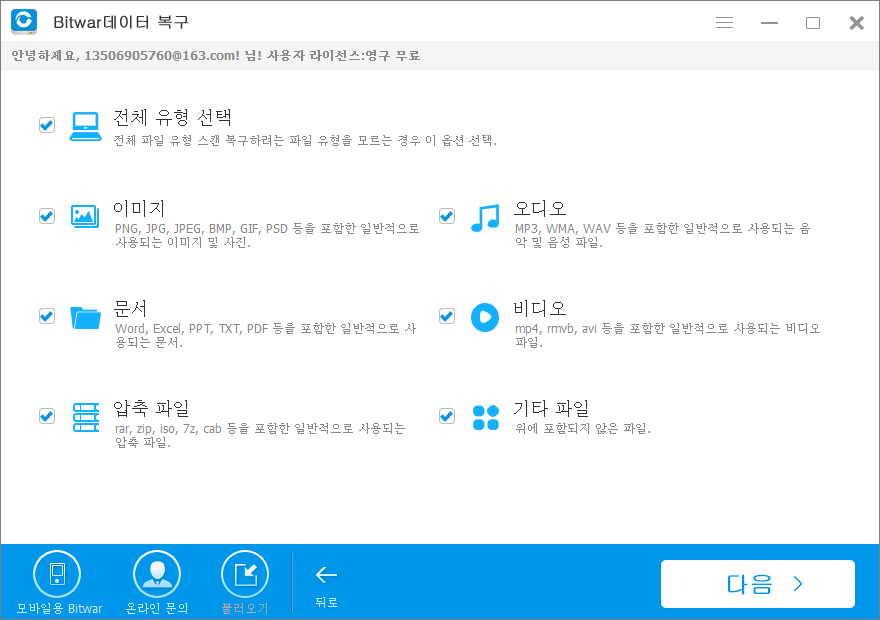
단계 4: 검사가 완료되면 당신은 당신의 잃어버린 파일을 발견 할 수 있습니다.
●당신은 복구하기 전에 이미지, 문서, 및 아카이브를 미리 볼 수 있습니다.
●원시 파일 복구에 대한 파일이 파일 형식에 따라 표시됩니다 동안 검사 결과는, 원래의 이름과 경로로 표시됩니다.
●파일은 이름, 크기, 생성과 수정 된 날짜를 기준으로 정렬 할 수 있습니다.
●당신은 정확하고 신속하게 특정 파일을 검색 할 파일 필터를 사용할 수 있습니다.
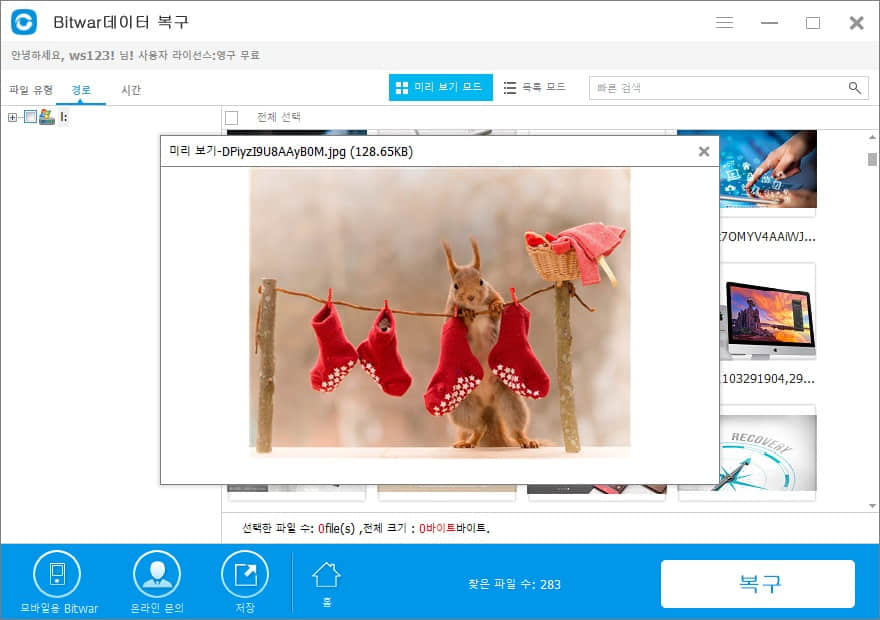
미리보기 또는 검색 후 대상 파일을 선택하고 복구 버튼을 눌러 컴퓨터 또는 저장 장치에 복구하고 저장하십시오 (데이터를 잃어버린 드라이브 나 장치에 파일을 저장하지 마십시오).
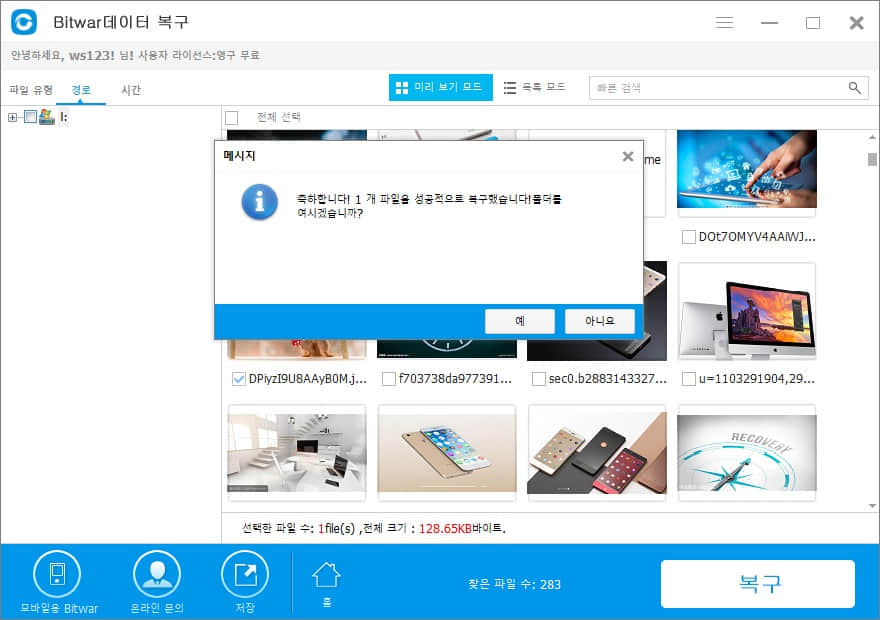
참고 :
●데이터를 잃어버린 디스크에 소프트웨어 설치 또는 데이터 추가하지 마십시오.
●복구하는 동안 원래 위치에 파일을 다시 보관하지 마십시오.


